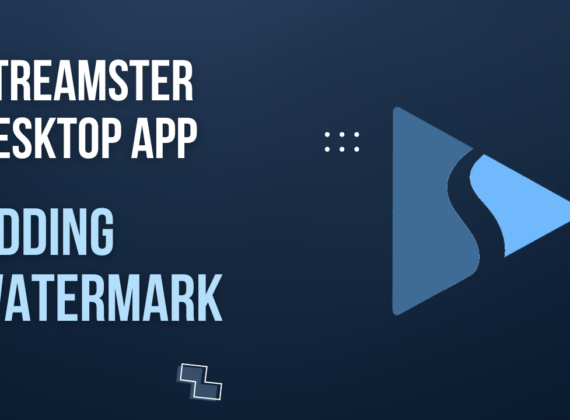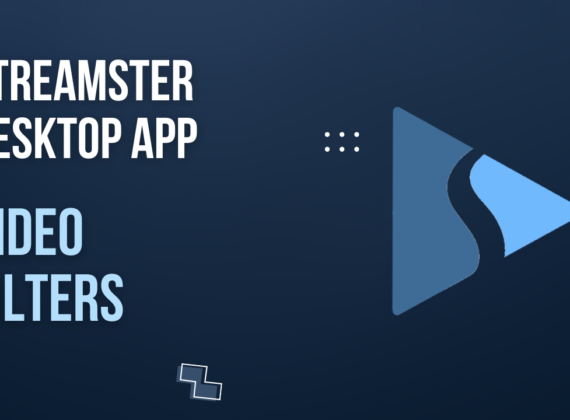Как брендировать своё видео или стрим
Как брендировать своё видео или стрим
Записанный видеоконтент и прямые трансляции стали мощными маркетинговыми инструментами как для частных лиц, так и для бизнеса. Миллиарды онлайн-пользователей просматривают видео каждый день, поэтому важно выделиться из толпы и произвести неизгладимое впечатление на вашу аудиторию. Эффективное брендирование ваших видео или прямых трансляций не только помогает вам создать узнаваемую индивидуальность, но и создает чувство доверия и лояльности среди ваших зрителей. В этой статье мы рассмотрим основные стратегии брендинга вашего видео или стрима и повышения вашего присутствия в Интернете.
Программное обеспечение для стрима и записи видео играет решающую роль в повышении вашей способности эффективно брендировать свое видео или прямую трансляцию. Эти инструменты предлагают различные функции, которые могут значительно повысить общую ценность вашего контента для брендинга. Давайте рассмотрим, как программное обеспечение для потоковой передачи и записи может помочь в брендировании вашего контента:

Оверлеи и графика
Пользовательские оверлеи и графика — это визуальные элементы, которые вы можете добавить к своему видео или прямой трансляции, чтобы улучшить их внешний вид и добавить фирменный стиль. Видеоредакторы и софт для стрима часто предоставляет встроенные инструменты или варианты интеграции для создания и включения следующих элементов:
Фирменные рамки: создавайте рамки, в которых будет размещено ваше видео. Такие рамки могут включать ваш логотип, дескрипторы социальных сетей или URL-адрес веб-сайта. Этот элимент служит постоянным фоном на протяжении всей трансляции, усиливая визуальную индивидуальность вашего бренда.
Нижние трети: Нижние трети — это графические элементы, размещенные в нижней части экрана и отображающие такую информацию, как ваше имя, должность или любой другой текст, который вы хотите продемонстрировать зрителям. Настройте их, чтобы они соответствовали цветовой схеме и стилю шрифта вашего бренда.
Экранная графика: добавляйте анимированную или статичную графику в определенные моменты, например, когда вы получаете донат или нового подписчика. Фирменная графика на экране оставит приятное впечатление для вашей аудитории.
Оверлеи для социальных сетей. Добавьте оверлеи, побуждающие зрителей следить за вами в социальных сетях или подписываться на ваш канал. Эти оверлеи могут отображать ваши дескрипторы социальных сетей или прямые ссылки на ваши профили.
Размещение водяных знаков
Водяной знак — это полупрозрачный логотип или текст на вашем видео. Водяной знак обычно появляется в одном углу экрана и помогает защитить ваш контент от несанкционированного использования или распространения при продвижении вашего бренда. Программное обеспечение для стриминга обычно предлагает возможность включения или отключения водяных знаков, что дает вам возможность контролировать их видимость во время трансляции.
Водяные знаки служат тонким, но постоянным напоминанием о вашем бренде, особенно когда зрители делают скриншоты или делятся клипами из вашей трансляции. Держите водяной знак ненавязчивым, чтобы он не отвлекал от основного контента, но убедитесь, что он остается достаточно заметным, чтобы быть эффективным.
1. Загрузите приложение Streamster для Windows и установите его. Создание учетной записи не обязательно, но оно открывает дополнительные функции.
2. Добавьте источник видео, нажав кнопку “Add layer” и выбрав необходимый источник (вашу веб-камеру, экран, браузер и т.д.)
3. Настройте свой источник видео.
4. Нажмите кнопку “Add layer” снова, выберите вариант “Image” и загрузите изображение со своего компьютера.
5. При необходимости, измените размер изображения и его расположение в кадре.
6. Если вы хотите сделать изображение полупрозрачным, перейдите на слой изображения, выберите вкладку “Effects”, добавьте фильтр “Opacity” и измените уровень прозрачности.
Также вы можете увидеть, как добавляется водяной знак на видео в приложении Streamster на этом коротком демонстрационном видео (на английском языке).
Редактирование записанного видео
Запись и последующее редактирование ваших стримов можно использовать для создания ярких видео или рекламных роликов. Программное обеспечение для стриминга с функцией записи позволяет вам локально сохранить ваш прямой эфир в виде файла.
После записи вашего потока вы можете использовать программное обеспечение для редактирования видео, чтобы улучшить контент и добавить элементы брендинга:
Фирменные вступления и концовки. Создайте фирменную вступительную часть, включающую ваш логотип, название канала и краткое приветственное сообщение. Точно так же создайте концовку, включающую призыв к действию (CTA), побуждающую зрителей поставить лайк, подписаться или посетить ваш веб-сайт.
Видеопереходы. Добавляйте плавные переходы между сценами или частями видео. Фирменные переходы могут включать визуальные эффекты, которые соответствуют общей тематике вашего бренда.
Наложение текста. В процессе редактирования накладывайте текст и графику, чтобы подчеркнуть важные моменты, добавляйте субтитры или отображайте ссылки на социальные сети. Согласованные шрифты и цвета необходимы для сохранения индивидуальности вашего бренда.
Кнопки призыва к действию (CTA). Интегрируйте фирменные кнопки CTA в видео, побуждая зрителей к определенным действиям, таким как переход по ссылке или подписка на ваш канал.
Использование видеофильтров
Видеофильтры — это эффекты постобработки, которые могут изменить внешний вид вашего видео. В то время как некоторые приложения для стрма могут предлагать базовые фильтры, программы для редактирования видео обычно предоставляют более широкий набор опций. Стратегическое использование видеофильтров может повысить индивидуальность вашего бренда и создать постоянное настроение или атмосферу:
Цветокоррекция. Примените цветокоррекцию к своим видео, чтобы они соответствовали цветовой палитре вашего бренда. Это гарантирует, что ваши видео сохранят связный и узнаваемый вид.
Винтажные или современные эффекты. В зависимости от тематики вашего бренда вы можете поэкспериментировать с винтажными или современными эффектами, чтобы создать особый визуальный стиль для ваших видео.
Улучшение изображения. Используйте фильтры для настройки яркости, контрастности и насыщенности, чтобы оптимизировать внешний вид вашего видео.
Пользовательские фильтры. Некоторые передовые программы для редактирования видео позволяют создавать собственные фильтры или предустановки, упрощая последовательное применение фирменного стиля к нескольким видео.
1. Загрузите приложение Streamster для Windows и установите его. Создание учетной записи не обязательно, но оно открывает дополнительные функции.
2. Добавьте источник видео, нажав кнопку “Add layer” и выбрав необходимый источник (вашу веб-камеру, экран, браузер и т.д.)
3. Выберите вкладку “Effects” чтобы перейти к списку доступных фильтров.
4.1. Выберите один из основных фильтров, чтобы изменить уровни яркости, контрастности, насыщенности, резкости или прозрачности.
4.2. Выберите один из фильтров быстрого действия, чтобы сделать видео теплее/холоднее/темнее или светлее.
4.3. Выберите один из предварительно загруженных LUT-фильтров Streamster. При необходимости измените прозрачность фильтра.
4.4. Загрузите свой собственный LUT-фильтр в формате *png или *cube, нажав кнопку «Add LUT».
При необходимости, ознакомьтесь с нашей видео-демонстрацией настройки видеофильтров в приложении Streamster (на английском языке):
Приложения для стриминга и записи предлагает широкий спектр функций, которые могут значительно улучшить ваши усилия по брендингу видео или прямых трансляций. Используя настраиваемые наложения, переходы между сценами, водяные знаки и шаблоны, вы можете создать уникальный и запоминающийся фирменный стиль. Кроме того, возможность записывать, редактировать и анализировать контент позволяет постоянно совершенствовать стратегию брендинга. Воспользуйтесь этими мощными инструментами, и ваши фирменные видеоролики и прямые трансляции будут выделяться в конкурентном мире создания онлайн-контента.